Alt hvad du kan lære om, hvad er en PNG-fil
I dag er PNG-filformat et af standard billedformater. Du kan se det på internettet, på computere, på mobiltelefoner osv. Nogle brugere har dog ikke en idé om dette format. Heldigvis vil dette indlæg give dig nok information, du har brug for. Du vil opdage hvad er en PNG-fil format. Derudover vil dette indlæg tilbyde fremragende metoder til at konvertere billeder til PNG-filformat.
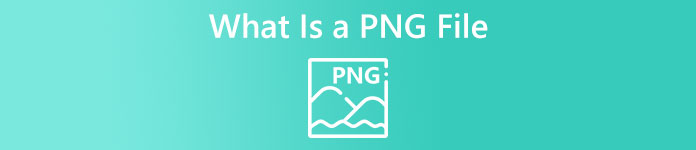
Del 1. Detaljeret information om PNG-fil
Rasterfamiliens Portable Network Graphics (PNG)-udvidelse udfører tabsfri billedkomprimering. Det er ikke patenteret og blev skabt som en erstatning for GIF, Graphics Interchange Format. Ud over de standard gråtonebilleder, der giver gennemsigtighed, kan de være baseret på en palet. PNG understøtter ikke yderligere farvetyper som CMYK. Det er fordi et af dets hovedformål er at sende billeder over internettet. Det tog heller ikke nogen professionelle trykkeopgaver i betragtning. Billedet i filen er opdelt i bidder med information. Det inkluderer pixels eller tekstkommentarer kodet, og integritetsverifikation udføres under RFC 2083. Mange brugere støder på PNG-formatet. Det er fordi det er et af de populære formater i dag. Det kan være en vedhæftet fil i en e-mail eller et billede, du har fået fra en hjemmeside. Nogle gange har skærmbilleder også denne opløsning. Det er mere nyttigt for fagfolk, der kan bruge det.
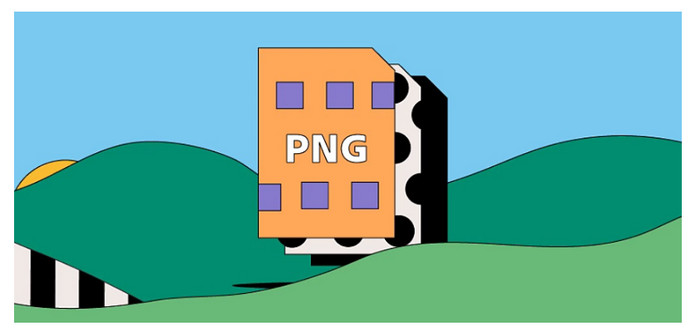
Historisk set startede PNG-billedformatet i 1995. Oliver Fromme, en it-ekspert, fandt på formatet PING. Men senere blev det til PNG. Dette filformat er den næste udvikling af GIF-format. GIF-formatet er otte år ældre end PNG. GIF har mange ulemper. Det kræver en patentlicens og et begrænset udvalg af 256 farver. Denne begrænsning kan påvirke billedet, når det åbnes på computerskærmen. Som et resultat er at lave en PNG-fil det bedste valg. Den er patentfri og har en større farvepalet.
Del 2. Sådan åbnes en PNG-fil
Da du allerede ved, hvad en .png-fil er, vil denne del fortælle dig, hvordan du åbner dette format på dine enheder og forskellige browsere. Du kan åbne dine PNG-billeder i enhver populær webbrowser. Det inkluderer Firefox, Chrome, Explorer og mere. Metoden er problemfri.
Hvis du bruger din browser, kan du åbne PNG-billedet ved at trykke på ctrl + O på dit tastatur. Vælg det PNG-billede, du vil åbne. Klik derefter på Åben knappen fra din filmappe.
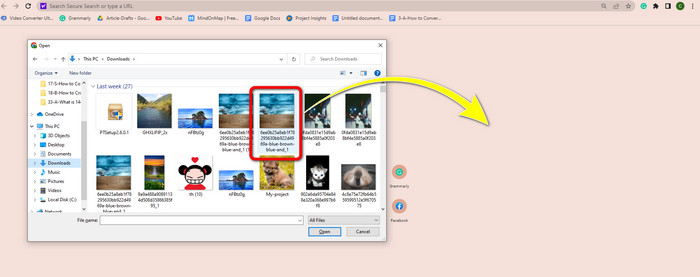
Der er også måder at åbne PNG-billeder på Photoshop, Drev eller andre apps. Du kan navigere til Fil > Åbn > Vælg billedet. Klik derefter Gå ind. På denne måde kan du se dit PNG-billede på applikationen.
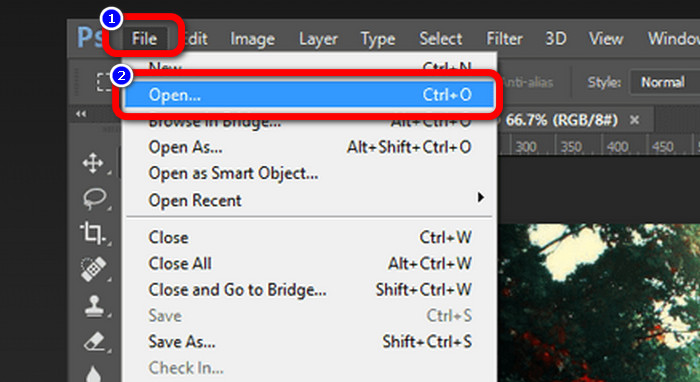
På din Windows-computer er det nemt at åbne en PNG-fil. Klik på Fil og mappe fra din proceslinje for at åbne den. Gå til din Hurtig adgang fanen for at se PNG-billedet. Når du ser billedet, skal du højreklikke på det og vælge Åben mulighed. På denne måde kan du se billedet i fuldskærmstilstand.
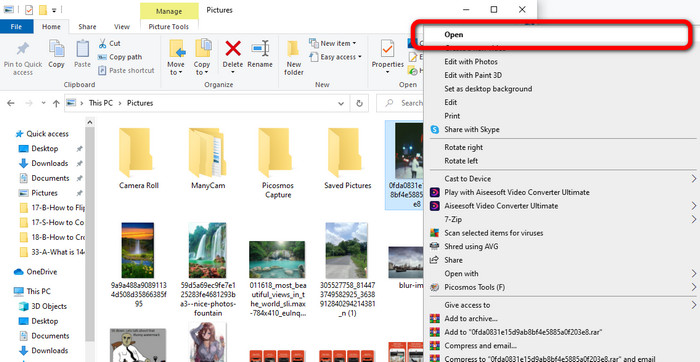
Del 3. Effektiv måde at konvertere billeder til PNG-format
Konverter billeder til PNG ved hjælp af FVC Free Image Converter
Du kan bruge forskellige online-konvertere til at konvertere billeder til PNG-format. Nogle af dem er dog ikke sikre. Også andre omformere er dyre. Hvis du vil have en sikker og gratis billedkonverter, så brug FVC Free Image Converter. Dette værktøj er et af de bedste programmer til at konvertere billeder online. Du kan bruge det gratis, hvilket gør det tilgængeligt for alle brugere. Du kan også uploade billeder med forskellige formater som TIFF, JPG, PNG, GIF og mere. Derudover er det nemt at konvertere billeder. Det tilbyder kun tre trin til at konvertere dine billeder til PNG-format. Du kan også konvertere mange flere billeder på én gang. Denne konverter tilbyder en batchkonverteringsproces. På denne måde kan du spare mere tid. Desuden garanterer det privatlivets fred ved at slette dine data efter konverteringsprocessen. Desuden behøver du ikke at registrere eller oprette en konto i denne app. Du kan bruge det efter at have åbnet hjemmesiden.
Trin 1: Besøg først FVC Free Image Converter internet side. Når du er på hovedsiden, skal du navigere til formatindstillingen og vælge PNG fil som det ønskede outputformat.
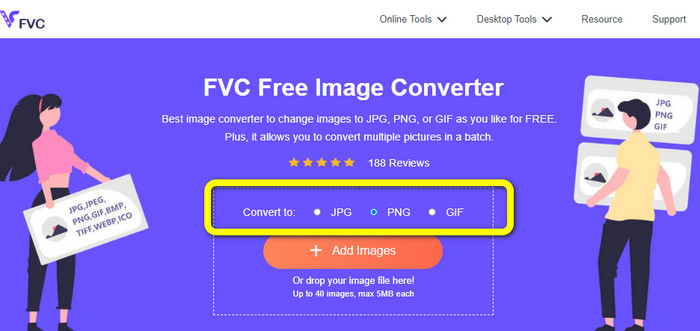
Trin 2: Klik på Tilføj billeder knappen på midtergrænsefladen for at uploade billedet. Åbn det billede, du vil konvertere fra din filmappe.
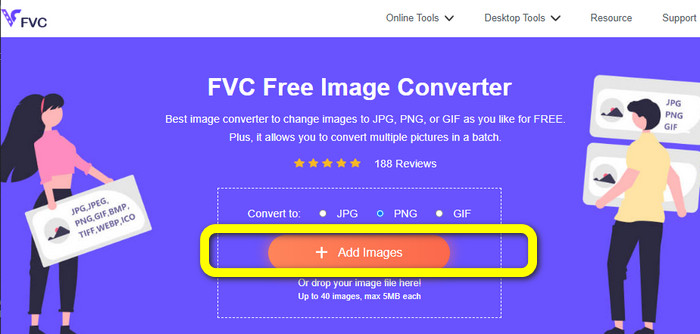
Trin 3: Efter konverteringsprocessen skal du klikke på Hent knappen for at gemme dit endelige billede. Derefter kan du åbne dit PNG-billede på din computer.
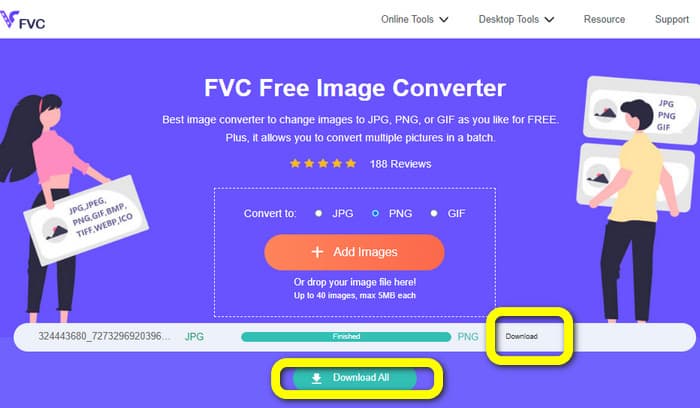
Konverter billeder til PNG ved hjælp af Coolutils
Du kan bruge billedfilkonverteren Coolutils online uden at downloade noget. Der er ingen grund til at vente på et e-mail-link, fordi denne online-konverter straks udfører konverteringen for dig. Dette online værktøj giver dig mulighed for konvertere billeder til PNG formatere hurtigt. Et aspekt af denne service, vi kan lide, er muligheden for at rotere og ændre størrelsen på et billede, før det konverteres. Det viser dog ikke en forhåndsvisning af, hvordan det roterede billede vil se ud efter konvertering. Fordi det fungerer via en webbrowser, kan du bruge denne metode med ethvert operativsystem, inklusive Windows, Linux og Mac. Dette program understøtter mange inputformater, herunder JPEG, PNG, GIF, BMP og TIFF.
Trin 1: Åbn din browser og søg Coolutils. Klik derefter på Upload fil for at konvertere knappen for at tilføje det billede, du vil konvertere.
Trin 2: Vælg PNG formatere fra formatindstillingerne.
Trin 3: Klik på Hent konverteret fil-knap for at gemme dit billede på dit skrivebord. Du kan også bruge dette værktøj til konvertere billeder til JPG.
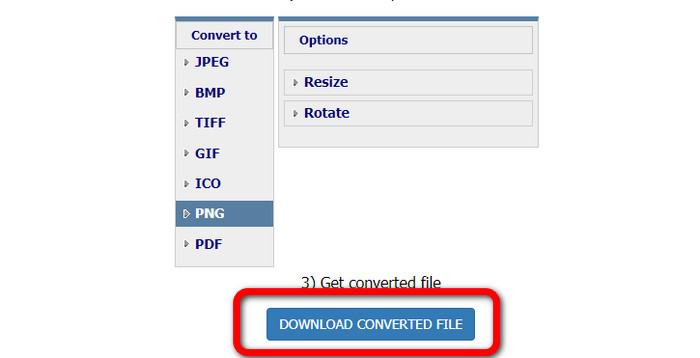
Del 4. Ofte stillede spørgsmål om PNG-fil
1. Hvad er forskellen mellem PNG og JPG?
Den største forskel mellem PNG- og JPG-filformater er deres komprimeringsalgoritme. PNG-filformatet bruger en tabsfri algoritme. Det betyder, at det kan beholde al information fra billedet. JPG-formatet bruger en komprimeringsalgoritme med tab. Det kasserer nogle af billedoplysningerne for at mindske filstørrelsen.
2. Hvor effektivt viser PNG-formatet skrevet tekst?
Det er effektivt. Den tabsfri komprimering af denne fil kan vise teksttunge fotos. Det inkluderer sidelayouts og skærmbilleder. Scanninger af trykt tekst som håndskrevne dokumenter og avissider er inkluderet.
3. Hvad er bedre, JPG eller PNG?
Det afhænger af dit formål. JPG-fil sænker billedkvaliteten. Det fungerer også bedre til at reducere filstørrelsen på et billede. PNG komprimerede filen, mens billedkvaliteten bevares. Den er fremragende til opbevaring af genstande, såsom tekst, ikonisk grafik og stregtegninger.
Konklusion
Alle oplysningerne ovenfor fortæller dig om PNG-filformatet. Det giver dig endda nok data om hvad en PNG-fil er anvendes til. Desuden viser denne artikel dig praktiske instruktioner om at konvertere billeder til PNG-format ved hjælp af FVC Free Image Converter. Så hvis du vil konvertere billedfiler, skal du bruge denne troværdige billedkonverter online.



 Video Converter Ultimate
Video Converter Ultimate Skærmoptager
Skærmoptager



